Zaewidencjonuj w folderze kontrolowanym przez zaewidencjonowane
Azure DevOps Services | Azure DevOps Server 2022 — Azure DevOps Server 2019
Visual Studio 2019 | Visual Studio 2022
W przypadku zaewidencjonowania plików do folderu kontroli wersji kontrolowanego przez proces kompilacji zaewidencjonowanej bramki należy wykonać więcej kroków, aby ukończyć ewidencjonowanie.
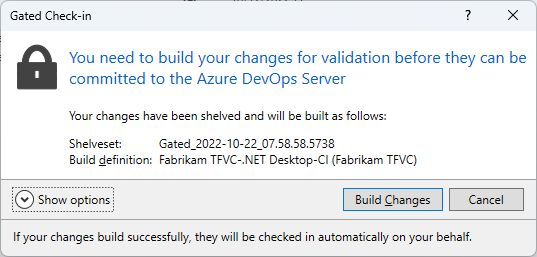
Wymagania wstępne
Musisz być współautorem projektu. Aby uzyskać więcej informacji, zobacz Domyślne uprawnienia kontroli wersji serwera Team Foundation.
Nie można mieć ustawionego zakresu autoryzacji zadania Limit do bieżącego projektu dla potoków innych niż wydania. Jeśli wystąpi błąd, taki jak zestaw na półce _Build_95; Nie można odnaleźć kompilacji\6bc8a077-3f27-4936-82e6-415fbd53ba07, sprawdź to ustawienie i upewnij się, że nie jest włączone.
Proces kompilacji zaewidencjonowanej bramki
Jeśli podczas ewidencjonacji pojawi się okno dialogowe Zaewidencjonowane bramki, zmiany muszą zostać skompilowane przez usługę Azure Pipelines, aby można je było zaewidencjonować.
Zaewidencjonuj zmiany w folderze kontrolowanym przez zaewidencjonowane
Jeśli zostanie wyświetlone menu Potok kompilacji i chcesz uruchomić kompilację, w oknie dialogowym Zaewidencjonuj bramkę wybierz potok kompilacji, którego chcesz użyć.
Jeśli nazwa potoku kompilacji jest już wyświetlana w zaewidencjonowanej bramce lub po wybraniu potoku, wybierz jedną z następujących opcji:
Jeśli nie chcesz jeszcze tworzyć zmian, wybierz pozycję Anuluj. Następnie możesz ręcznie skompilować zestaw półek w prywatnej kompilacji, jeśli wybierzesz. Aby uzyskać więcej informacji, zobacz Wprowadzenie do ciągłej integracji/ciągłego wdrażania.
Jeśli nie chcesz kompilować zmian, a walidacja zastąp zastąp sprawdzanie według uprawnień kompilacji ustawioną na Wartość Zezwalaj, możesz pominąć wymaganie kompilacji zaewidencjonowanej bramki i zaewidencjonować.
Wybierz pozycję Pokaż opcje, a następnie wybierz pozycję Pomiń kompilację weryfikacji i zaewidencjonuj zmiany bezpośrednio (wymaga uprawnień).
Jeśli chcesz kontynuować zaewidencjonowanie bramy i odrzucić zmiany lokalnego obszaru roboczego, wybierz pozycję Pokaż opcje, a następnie wyczyść pole wyboru Zachowaj moje oczekujące zmiany lokalnie . Wybierz pozycję Skompiluj zmiany, a po zakończeniu kompilacji postępuj zgodnie z instrukcjami w obszarze Usuń najnowsze zmiany w obszarze roboczym po zaewidencjonowanym zaewidencjonowanym.
Aby skompilować zmiany i kontynuować ewidencjonowanie, wybierz pozycję Skompiluj zmiany.
Jeśli chcesz zachować zmiany lokalnego obszaru roboczego, po zakończeniu kompilacji postępuj zgodnie z instrukcjami w sekcji Uzgadnianie najnowszych zmian w obszarze roboczym po zaewidencjonowanym przez bramkę.
Podczas kompilacji na stronie Oczekujące zmiany w oknie Programu Team Explorer zostanie wyświetlony komunikat informacyjny i możesz wybrać link tutaj, aby monitorować kompilację w oknie wyników kompilacji. Możesz również monitorować kompilacje na stronie Kompilacje w programie Team Explorer.
Uzgadnianie najnowszych zmian w obszarze roboczym po zaewidencjonowanym
Jeśli nadal pracujesz w obszarze roboczym podczas zaewidencjonowania bramkowanego i chcesz zachować zmiany, należy uzgodnić najnowsze zmiany ze zmianami, które są teraz zaewidencjonowane w kontroli wersji.
Po zakończeniu kompilacji:
Jeśli w oknie wyników kompilacji zostanie wyświetlona pomyślna kompilacja, uzgodnij obszar roboczy w następujący sposób:
- Jeśli używasz aplikacji Powiadomienia kompilacji, zostanie wyświetlone okno dialogowe Zaewidencjonowane bramki. Wybierz pozycję Uzgodnij.
- Lub na stronie Kompilacje w programie Team Explorer kliknij prawym przyciskiem myszy ukończoną kompilację i wybierz pozycję Uzgodnij obszar roboczy. Okno dialogowe Uzgadnianie obszaru roboczego umożliwia rozwiązywanie konfliktów kontroli wersji.
Jeśli okno wyników kompilacji pokazuje, że kompilacja nie powiodła się, usuń problemy, które spowodowały awarię. W programie Team Explorer na stronie Kompilacje kliknij dwukrotnie kompilację, która zakończyła się niepowodzeniem w obszarze Moje kompilacje, lub kliknij prawym przyciskiem myszy kompilację i wybierz polecenie Otwórz.
Zostanie otwarte okno wyników kompilacji usługi Azure Pipelines zawierające informacje, które mogą pomóc w rozwiązaniu problemu, który spowodował niepowodzenie kompilacji. W przypadku niektórych typów problemów możesz wybrać błąd lub problem i wyświetlić plik, który wymaga poprawek.
Usuń najnowsze zmiany w obszarze roboczym po zaewidencjonowanym zaewidencjonowanym
Jeśli nie planujesz kontynuować pracy ze zmianami po zaewidencjonowanym zaewidencjonowanym przez bramę, możesz usunąć najnowsze zmiany w obszarze roboczym. Zmiany są zachowywane w zestawie na półce. Jeśli kompilacja zostanie ukończona, zmiany zostaną zaewidencjonowane. Jeśli kompilacja zakończy się niepowodzeniem, możesz cofnąć wstrzymanie zestawu na półce, aby przywrócić zmiany do obszaru roboczego.
Po zaewidencjonowanym oknie dialogowym Zaewidencjonowanie bramkowane wybierz pozycję Pokaż opcje. Wyczyść pole wyboru Zachowaj moje oczekujące zmiany lokalnie, a następnie wybierz pozycję Skompiluj zmiany.
Po zakończeniu kompilacji:
Jeśli w oknie wyników kompilacji zostanie wyświetlona pomyślna kompilacja i zaewidencjonowanie, teraz, gdy zmiany zostaną zaewidencjonowane, możesz pobrać najnowszą wersję plików, aby obszar roboczy zawierał te zmiany. Aby uzyskać więcej informacji, zobacz Pobieranie (pobieranie) plików z serwera.
Jeśli w oknie wyników kompilacji zostanie wyświetlona kompilacja nie powiodła się, usuń problemy, które spowodowały awarię. W programie Team Explorer na stronie Kompilacje kliknij dwukrotnie kompilację, która zakończyła się niepowodzeniem w obszarze Moje kompilacje, lub kliknij prawym przyciskiem myszy kompilację i wybierz polecenie Otwórz.
W oknie wyników kompilacji usługi Azure Pipelines poszukaj informacji, które mogą pomóc w rozwiązaniu problemu, który spowodował niepowodzenie kompilacji. W przypadku niektórych typów problemów możesz wybrać błąd lub problem i wyświetlić plik, który wymaga poprawek.
Pobierz zmiany z zestawu na półce. Aby uzyskać więcej informacji, zobacz Wstrzymywanie pracy i zarządzanie zestawami półek.
W plikach usuń problemy, które spowodowały niepowodzenie kompilacji.
Powiązane artykuły
Opinia
Dostępne już wkrótce: W 2024 r. będziemy stopniowo wycofywać zgłoszenia z serwisu GitHub jako mechanizm przesyłania opinii na temat zawartości i zastępować go nowym systemem opinii. Aby uzyskać więcej informacji, sprawdź: https://aka.ms/ContentUserFeedback.
Prześlij i wyświetl opinię dla